Похожие презентации:
Уведення та редагування даних в Excel
1. Уведення та редагування даних в Excel
УрокУведення та
редагування
даних в Excel
7
За новою програмою
2. Запитання
71. Яке призначення клавіш Delete і Backspace у
текстовому процесорі Word?
2. Чим відрізняються операції копіювання та
переміщення
фрагментів
тексту?
Як
їх
виконати в текстовому процесорі Word?
3. Для чого і як використовується Буфер обміну
Office?
© Вивчаємо інформатику
teach-inf.at.ua
3. Уведення текстових і числових даних
7Як уже зазначалося, у клітинки електронної
таблиці
можна
вводити
числа,
тексти
і
формули. Уведені дані відображаються і в
поточній клітинці, і в Рядку формул.
Рядок формул
Поточна клітинка
© Вивчаємо інформатику
teach-inf.at.ua
4. Уведення текстових і числових даних
7Для того щоб увести потрібні дані в клітинку,
її треба зробити поточною (розмістити в ній
табличний курсор), увести відповідні дані та
натиснути клавішу Enter. Зауважимо, шо перед
початком уведення текстовий курсор у клітинці
відсутній, він з'являється після введення
першого символа.
Клацнути
© Вивчаємо інформатику
teach-inf.at.ua
5. Уведення текстових і числових даних
Під час уведення числовихдотримуватися таких правил:
7
даних
слід
уводячи від'ємні числа, потрібно перед числом
уводити знак – (мінус) або брати число в круглі
дужки, наприклад -4 або (4);
для відокремлення цілої та дробової частин
десяткового дробу за замовчуванням
використовується кома, наприклад 48,35;
для позначення відсотків після числа потрібно
вводити символ %, наприклад 22%;
© Вивчаємо інформатику
teach-inf.at.ua
6. Уведення текстових і числових даних
7звичайні дроби потрібно вводити, обов'язково
вказуючи цілу частину та відділяючи її від
дробової частини пропуском, Наприклад,
3
число 5 уводиться так: 5 3/4. Такі дані Excel
4
перетворює у відповідні десяткові дроби
(наприклад, 5,75), які й відображаються в
Рядку формул, а в клітинці відображаються
введені дробові числа;
позначення одиниць вимірювання після чисел
не вводяться, за винятком стандартних
позначень грошових одиниць (€, $, £. та інші),
наприклад 4345 €.
© Вивчаємо інформатику
teach-inf.at.ua
7. Уведення текстових і числових даних
7Текстові дані вводяться за тими самими
правилами, що й у Word. Але Excel надає
додаткові
можливості
для
автоматизації
введення
текстів.
Програма
запам'ятовує
текстові дані, уведені в попередні клітинки
поточного стовпця. І під час уведення перших
літер таких самих даних у наступні клітинки
цього стовпця програма автоматично пропонує
їх повний текст.
За згоди потрібно натиснути
Enter, інакше слід продовжувати
введення необхідного тексту.
© Вивчаємо інформатику
teach-inf.at.ua
8. Некоректне відображення введених даних і його усунення
7Уведені в клітинки електронної таблиці дані
іноді
можуть
відображатися
некоректно.
Наприклад, якщо ширина стовпця таблиці
замала для відображення введеного числа, то в
клітинці замість числа буде відображено
#####
© Вивчаємо інформатику
teach-inf.at.ua
9. Некоректне відображення введених даних і його усунення
7Якщо в клітинці не вміщаються введені
текстові дані, то текст накладається на сусідню
клітинку. Але це тільки візуальне сприйняття,
насправді, весь текст міститься тільки в одній
клітинці.
© Вивчаємо інформатику
teach-inf.at.ua
10. Некоректне відображення введених даних і його усунення
7Для виправлення таких ситуацій потрібно
збільшити ширину стовпця, де містяться
введені дані. Для цього слід двічі клацнути на
межі стовпця в Рядку імен стовпців, його
ширина збільшиться до потрібного розміру,
тобто відбудеться автодобір ширини стовпця.
Або межу можна перетягнути праворуч на
потрібну ширину стовпця.
Двічі
клацнути
© Вивчаємо інформатику
teach-inf.at.ua
11. Редагування даних у клітинках
Адреса поточноїклітинки
Скасувати
(Esc)
7
Ввід
(Enter)
Рядок
формул
Двічі
клацнути
Або
© Вивчаємо інформатику
Редагувати
клітинці
teach-inf.at.ua
прямо
в
12. Редагування даних у клітинках
7У табличному процесорі Excel, як і в
текстовому процесорі Word, є можливість
скасувати або повернути до ста останніх кроків
уведення
або
редагування
даних,
використовуючи кнопки Скасувати
і
Повернути
на Панелі швидкого доступу або
сполучення клавіш Ctrl + Z і Ctrl + Y.
© Вивчаємо інформатику
teach-inf.at.ua
13. Виділення об'єктів електронної таблиці
7Як і в текстовому процесорі Word, для виконання
операцій над кількома об'єктами електронної
таблиці одночасно потрібно виділити ці об'єкти.
Різні
способи
виділення
об'єктів
електронної
таблиці наведено в таблиці.
© Вивчаємо інформатику
teach-inf.at.ua
14. Копіювання, переміщення та видалення даних
7Для видалення даних потрібно виділити
відповідні клітинки та натиснути клавішу Delete.
Можна
також
виконати
Основне
Редагування Очистити Очистити вміст.
© Вивчаємо інформатику
teach-inf.at.ua
15. Копіювання, переміщення та видалення даних
7Операції копіювання та переміщення даних з
клітинки або діапазону клітинок електронної
таблиці
в
табличному
процесорі
Excel
здійснюються
аналогічно
до
цих
самих
операцій у текстовому процесорі Word.
Наприклад,
уміст
виділеної
клітинки або виділеного діапазону
клітинок копіюється до Буфера обміну
(команди
Копіювати,
Вирізати), і
звідти його можна вставити а інше
місце електронної таблиці (команда
Вставити).
Перед
вставленням
потрібно виділити об'єкти, до яких
буде вставлено дані з Буфера обміну.
© Вивчаємо інформатику
teach-inf.at.ua
16. Копіювання, переміщення та видалення даних
7Уміст клітинки можна вставити в клітинку та
в діапазон, при цьому всі клітинки діапазону
будуть заповнені однаковим значенням. Уміст
виділеного
діапазону
можна
вставити
в
діапазон такого самого розміру.
Для
цього
достатньо
вказати
першу
клітинку
діапазону
для
вставлення.
© Вивчаємо інформатику
teach-inf.at.ua
17. Копіювання, переміщення та видалення даних
7Звертаю вашу увагу, що під час виконання
команди Вирізати в Excel видалення вмісту
клітинок з попереднього місця відбувається
тільки після того, як їх буде вставлено в інше
місце. А в Word виділений об'єкт видаляється з
тексту
одразу
після
виконання
команди
Вирізати. Об'єкти, дані з яких видаляються, у
книзі обводиться пунктирною рамкою.
© Вивчаємо інформатику
teach-inf.at.ua
18. Копіювання даних з використан- ням маркера заповнення
Копіювання даних з використанням маркера заповнення7
Під час заповнення таблиці інколи виникає
потреба введення даних, що повторюються або
мають
певну
закономірність.
Наприклад,
номери за порядком учнів класу або номер
класу для всіх учнів цього класу тощо.
Для
введення
таких
списків
даних
зручно
копіювати
дані
з
використанням
маркера
заповнення
маленького
чорного квадрата в правому
нижньому куті табличного
курсора.
© Вивчаємо інформатику
teach-inf.at.ua
19. Копіювання даних з використан- ням маркера заповнення
Копіювання даних з використанням маркера заповнення7
Для
введення
послідовності
текстових
даних у діапазон клітинок потрібно:
1
2
• Увести в першу клітинку діапазону перший елемент
списку.
• Зробити цю клітинку поточною.
3
• Навести вказівник на маркер заповнення (при
цьому вказівник виглядатиме як чорний хрестик +.
4
• Натиснути ліву кнопку миші та, утримуючи й
натиснутою, виділити потрібний діапазон.
5
• Відпустити ліву кнопку миші.
© Вивчаємо інформатику
teach-inf.at.ua
20. Копіювання даних з використан- ням маркера заповнення
Копіювання даних з використанням маркера заповнення© Вивчаємо інформатику
teach-inf.at.ua
7
21. Копіювання даних з використан- ням маркера заповнення
Копіювання даних з використанням маркера заповнення7
Для введення послідовності чисел потрібно:
1
2
3
• Увести в дві сусідні клітинки перші два
елементи списку.
• Виділити ці клітинки.
• Заповнити потрібний діапазон клітинок,
використовуючи маркер заповнення.
© Вивчаємо інформатику
teach-inf.at.ua
22. Копіювання даних з використан- ням маркера заповнення
Копіювання даних з використанням маркера заповнення© Вивчаємо інформатику
teach-inf.at.ua
7
23. Копіювання даних з використан- ням маркера заповнення
Копіювання даних з використанням маркера заповнення7
При цьому за першими двома елементами
списку обчислюється різниця між елементами
та, враховуючи її, його наступні елементи.
© Вивчаємо інформатику
teach-inf.at.ua
24. Вставлення та видалення рядків (стовпців) електронної таблиці
7Інколи виникає потреба вставити до таблиці
або видалити стовпці чи рядки. Для цього
потрібно виділити стовпці (рядки), перед якими
необхідно вставити нові, і виконати Основне
Клітинки Вставити Додати стовпці (рядки)
до аркуша.
© Вивчаємо інформатику
teach-inf.at.ua
25. Вставлення та видалення рядків (стовпців) електронної таблиці
7Після вставлення до таблиці нових об'єктів
інші автоматично зсуваються праворуч або
вниз і перенумеровуються. При цьому з кінця
таблиці видаляється стільки стовпців або
рядків, скільки вставлено нових, якщо ці
останні не містять даних. Якщо ж вони містять
дані, то вставлення нових об'єктів буде
неможливим.
© Вивчаємо інформатику
teach-inf.at.ua
26. Вставлення та видалення рядків (стовпців) електронної таблиці
7Звертаю вашу увагу, якщо виділити один
стовпець (рядок), то перед ним уставиться
один новий стовпець (рядок), а якщо виділити
кілька стовпців (рядків) поспіль, то перед ними
вставиться
така
сама
кількість
стовпців
(рядків).
© Вивчаємо інформатику
teach-inf.at.ua
27. Вставлення та видалення рядків (стовпців) електронної таблиці
7Видалення стовпців і рядків відбувається
аналогічно до вставлення. Для здійснення цих
операцій
потрібно
виконати
Основне
Клітинки Видалити Видалити рядки
(стовпці) з аркуша.
© Вивчаємо інформатику
teach-inf.at.ua
28. Повторюємо
7За поданою схемою склади розповідь, як створюють
комп'ютерні моделі у формі таблиці в середовищі
табличного процесора на прикладі обраного шкільного
предмета.
Створюють
Модель
Таблиця
Редагують
Стовпці
© Вивчаємо інформатику
Рядки
teach-inf.at.ua
Табличний
процесор
29.
Урок7
За новою програмою











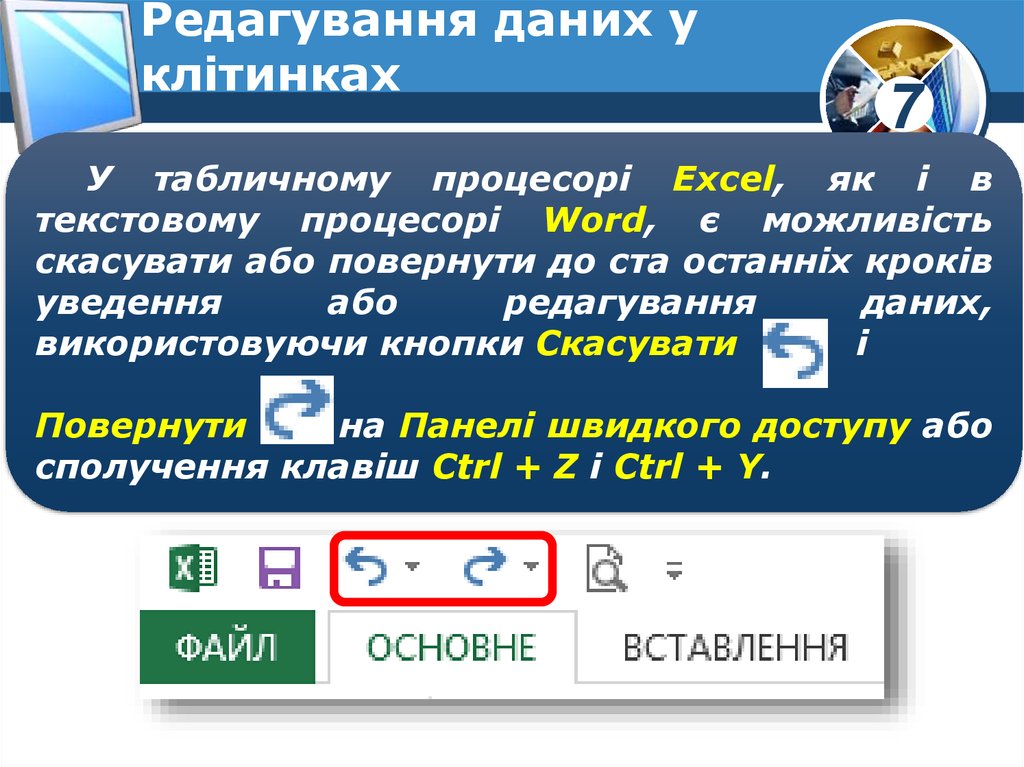

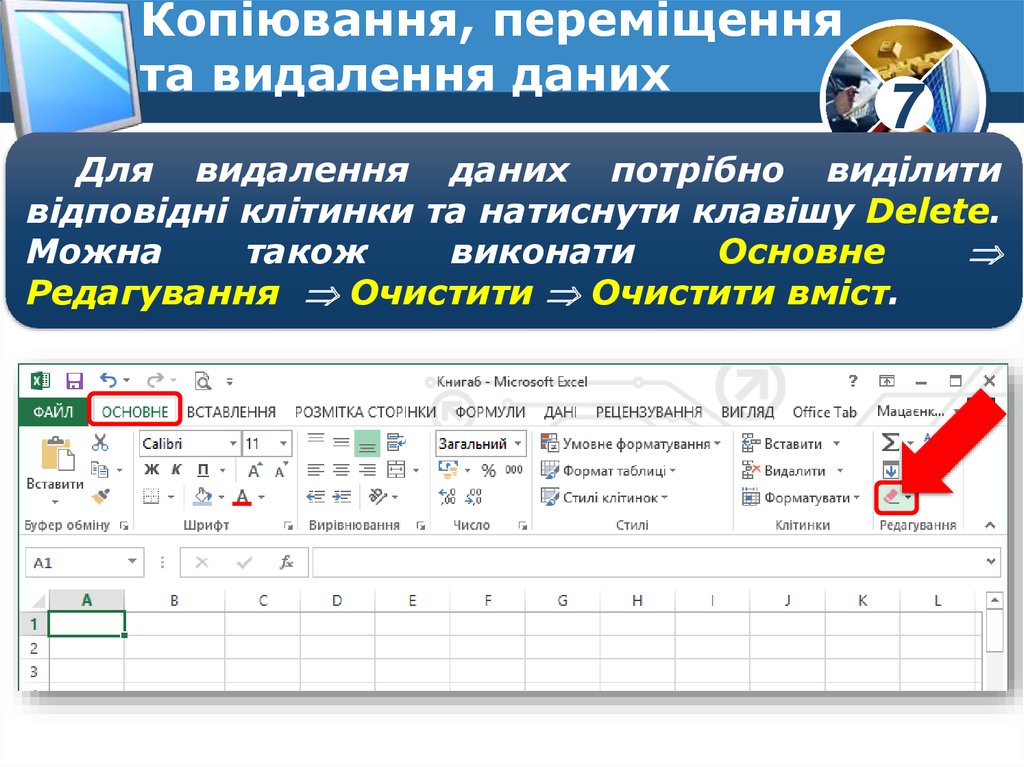





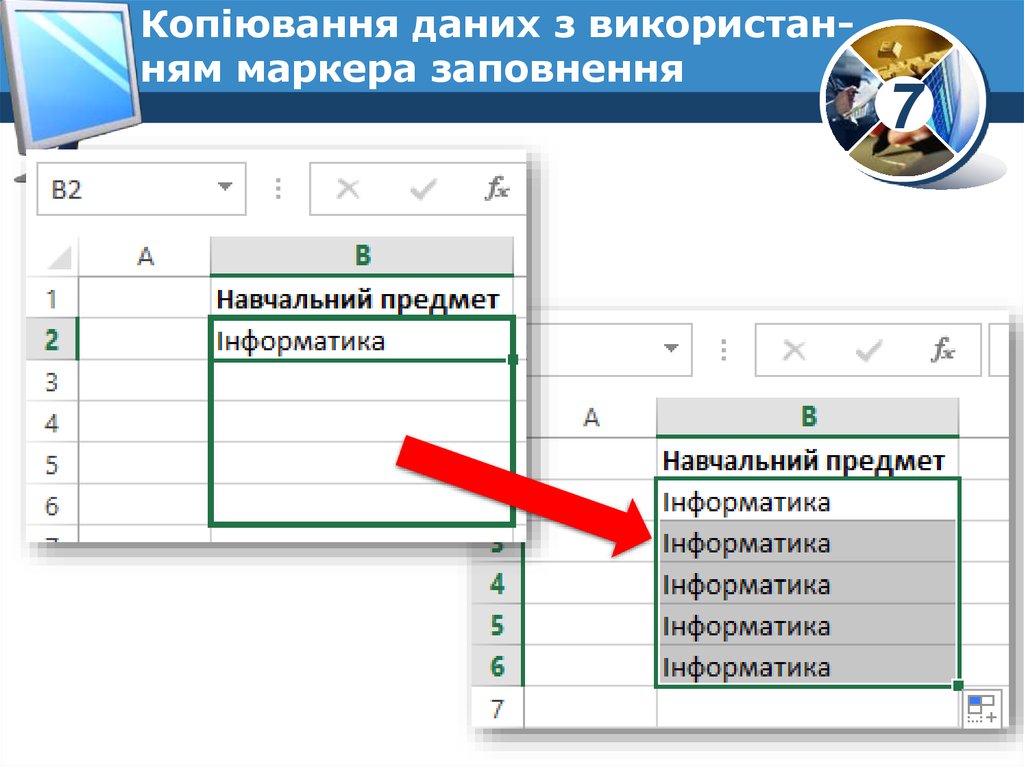
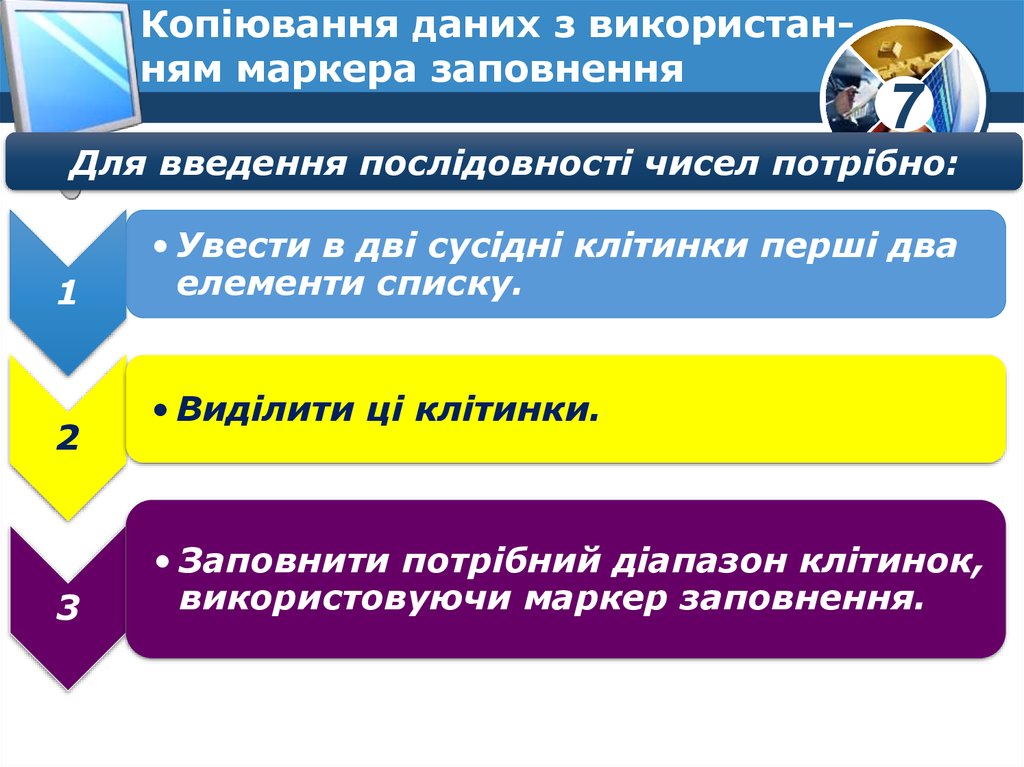
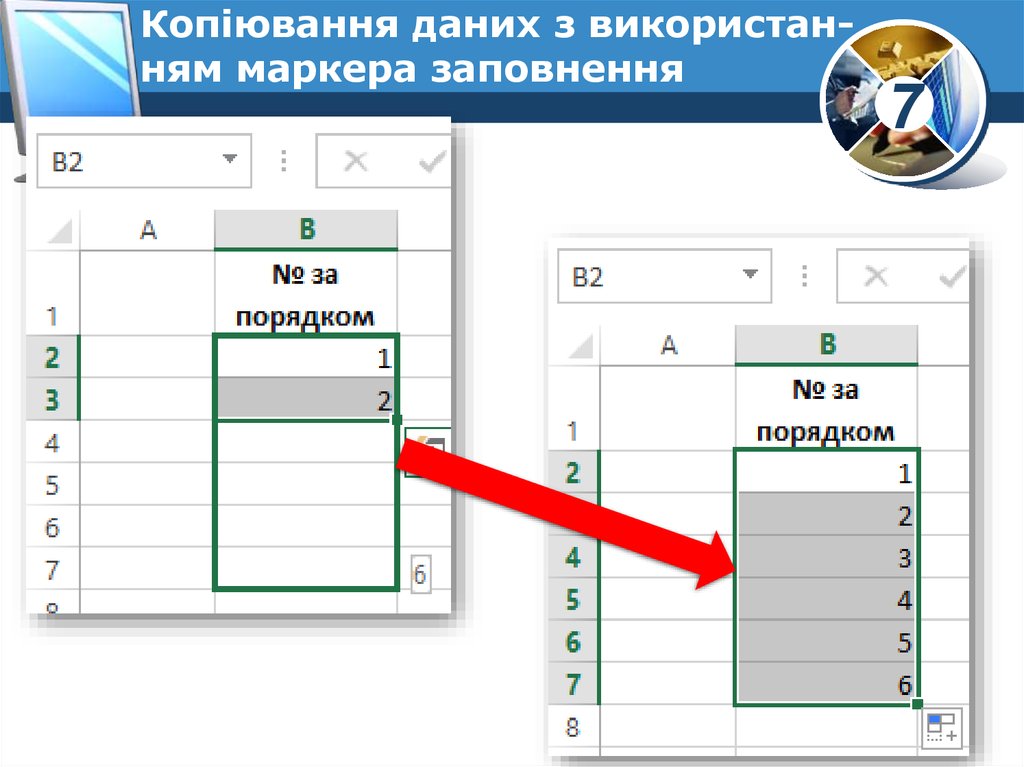




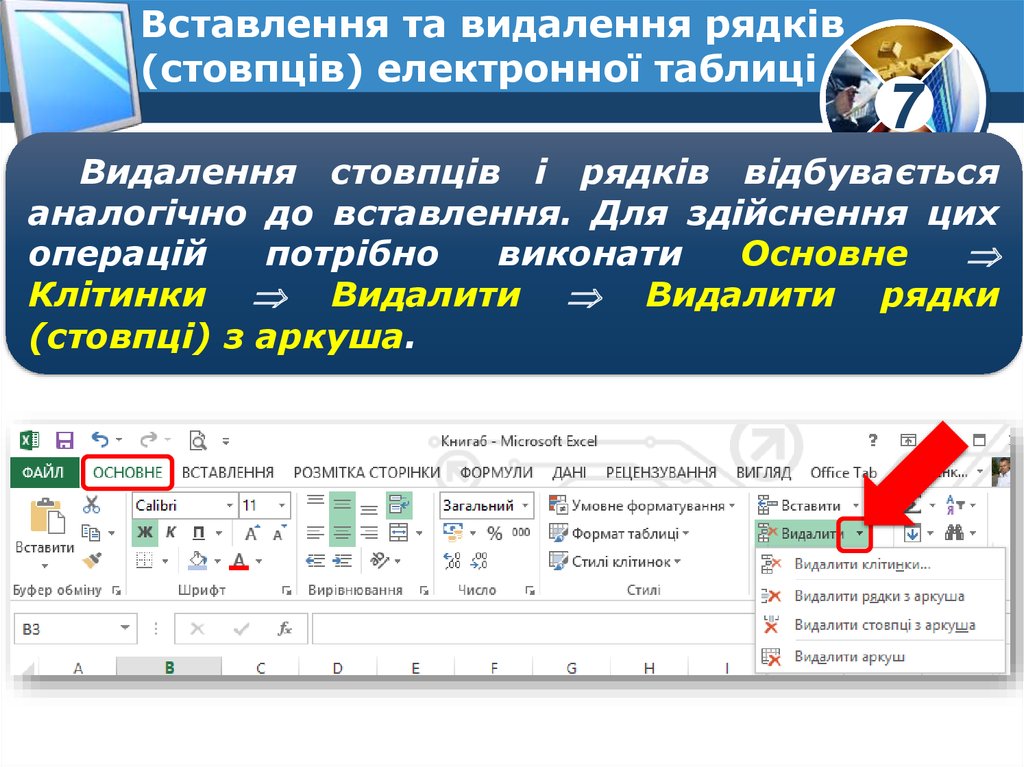


 Информатика
Информатика








